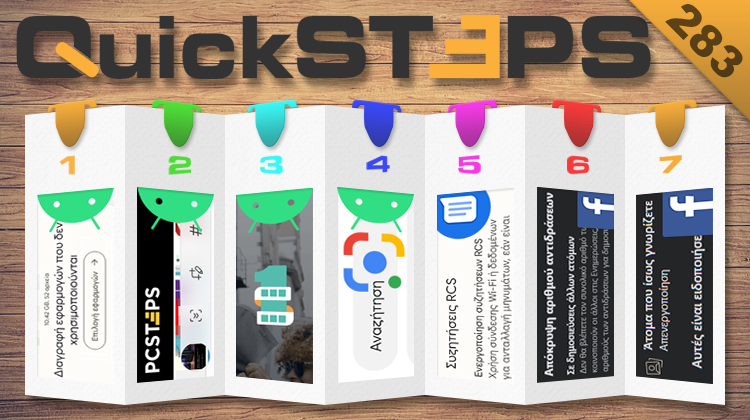Αυτή την εβδομάδα, παίρνουμε screenshot ολόκληρη ιστοσελίδα, εντοπίζουμε και διαγράφουμε εφαρμογές που δεν χρησιμοποιούμε, δημιουργούμε ταινία για τη ζωή μας με μία εφαρμογή, και κάνουμε αντίστροφη αναζήτηση εικόνων στο Android 13. Ενεργοποιούμε την end-to-end κρυπτογράφηση στο Google Messages. Κρύβουμε τον αριθμό των “Μου αρέσει” και απενεργοποιούμε τις προτάσεις φίλων στο Facebook.
Προτάσεις συνεργασίας
Τα νέα άρθρα του PCsteps
Γίνε VIP μέλος στο PCSteps
Για να δείτε όλες τις δημοσιεύσεις της στήλης, μπορείτε είτε να κάνετε κλικ στην κατηγορία QuickSteps…

…ή να επισκεφθείτε αυτόν τον σύνδεσμο. Για να βλέπετε ανά πάσα στιγμή τις νέες δημοσιεύσεις της στήλης μας, μπορείτε να προσθέσετε το link στους σελιδοδείκτες σας.
Πώς εντοπίζω και διαγράφω εφαρμογές που δεν χρησιμοποιώ στο Android 13
Στην αρχική οθόνη του Play Store προβάλλονται εφαρμογές οι οποίες μπορεί να μας ενδιαφέρουν, που κυκλοφόρησαν πρόσφατα, ή θα κυκλοφορήσουν σύντομα. Επιπλέον, η εγκατάσταση εφαρμογών σε κινητό Android είναι ιδιαίτερα εύκολη, καθώς απαιτεί το πάτημα ενός κουμπιού.
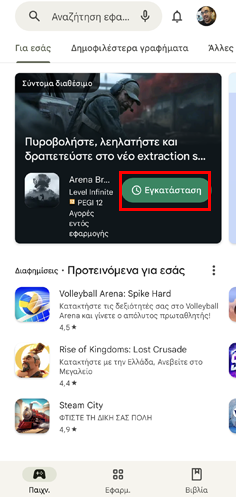
Εξαιτίας των παραπάνω, αρκετοί εγκαθιστούμε πολλές εφαρμογές τις οποίες τελικά εγκαταλείπουμε εγκατεστημένες στη συσκευή μας. Επίσης, υπάρχουν ορισμένες εφαρμογές τις οποίες χρησιμοποιούμε σπάνια και απλώς τις διατηρούμε εγκατεστημένες για να μην τις κατεβάζουμε ξανά και ξανά.
Όλες αυτές οι εφαρμογές κάνουν πιο δύσκολο τον εντοπισμό όσων χρησιμοποιούμε σε τακτική βάση, εκτός του ότι καταλαμβάνουν άσκοπα χώρο.
Με τη βοήθεια του Files by Google μπορούμε να εντοπίσουμε και να καταργήσουμε τις εφαρμογές που δεν χρησιμοποιούμε ποτέ ή έστω σε τακτική βάση.
Αρχικά, κατεβάζουμε την εφαρμογή από το Play Store. Έπειτα, εντοπίζουμε την ενότητα “Απελευθερώστε περισσότερο χώρο” και πατάμε την “Αναζήτηση εφαρμογών”.
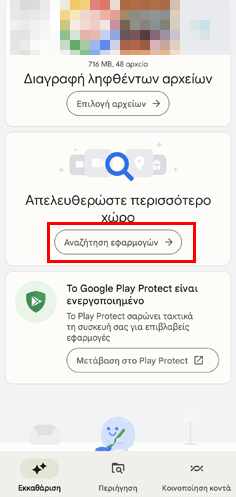
Στο πλαίσιο που θα εμφανιστεί πατάμε “Συνέχεια”.
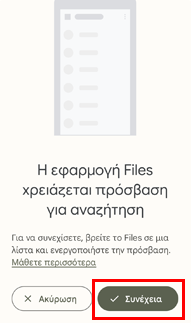
Μετά, βρίσκουμε το “Files από την Google” και ενεργοποιούμε τον διακόπτη δίπλα στην καταχώρηση του. Με αυτόν τον τρόπο, η εφαρμογή θα μπορεί να ελέγχει πόσο συχνά και για πόση ώρα χρησιμοποιούμε την κάθε εφαρμογή.
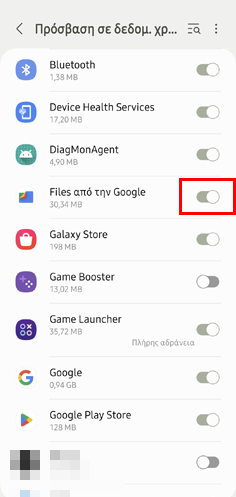
Στη συνέχεια, επιστρέφουμε στο Files by Google και πατάμε το κουμπί “Επιλογή εφαρμογών” στην ενότητα “Διαγραφή εφαρμογών που δεν χρησιμοποιούνται”.
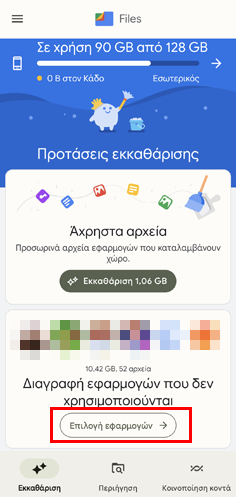
Το επόμενο βήμα είναι να ταξινομήσουμε τις εφαρμογές με βάση την τελευταία φορά που χρησιμοποιήσαμε την κάθε μία. Για να κάνουμε κάτι τέτοιο, πατάμε τις τρεις γραμμές πάνω δεξιά και επιλέγουμε το “Πρώτα η πιο παλιά ημερομηνία”.
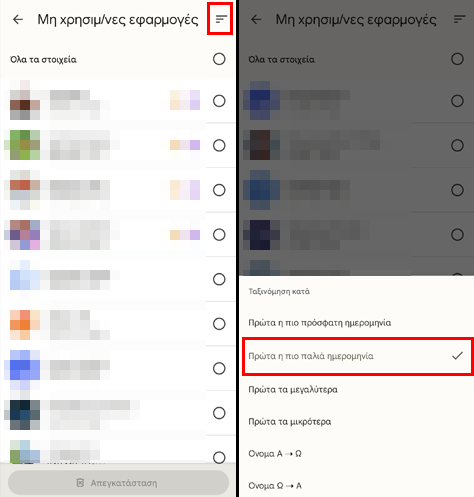
Έπειτα, επιλέγουμε όλες τις εφαρμογές που δεν μας ενδιαφέρουν και πατάμε “Απεγκατάσταση”.
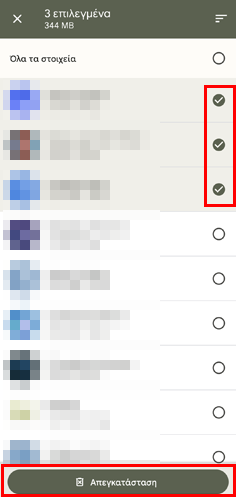
Το Files by Google θα αναλάβει να καταργήσει όλες τις εφαρμογές που επιλέξαμε. Ωστόσο, θα εμφανίζει ένα πλαίσιο το οποίο μας ζητά να επιβεβαιώσουμε χωριστά την κατάργηση κάθε εφαρμογής.
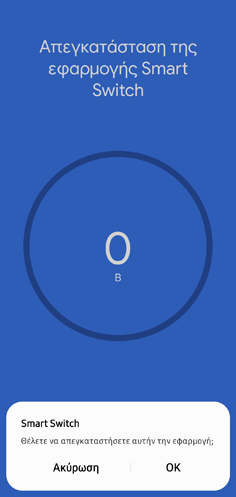
Πώς παίρνω screenshot ολόκληρη ιστοσελίδα στο Android 13
Οι περισσότερες μέθοδοι και εφαρμογές που χρησιμοποιούμε για να παίρνουμε screenshot καταγράφουν μόνο ό,τι προβάλλεται στην οθόνη του κινητού. Στο Android 13 υπάρχει η δυνατότητα λήψης screenshot όλων των περιεχομένων μιας ιστοσελίδας ή εφαρμογής.
Για να πάρουμε screenshot ολόκληρη ιστοσελίδα, επισκεπτόμαστε τον ιστότοπο και πατάμε τον συνδυασμό πλήκτρων ο οποίος ενεργοποιεί το εργαλείο λήψης screenshot.
Στην περίπτωση μας, η λήψη screenshot πραγματοποιείται με ταυτόχρονο πάτημα του κουμπιού μείωσης της έντασης του ήχου και του κουμπιού απενεργοποίησης της συσκευής.
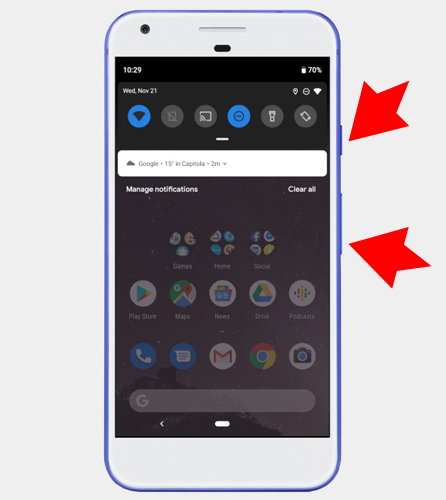
Μόλις το κινητό πάρει το screenshot, εμφανίζει μία μπάρα στο κάτω μέρος της οθόνης. Για να ενεργοποιήσουμε τη λήψη screenshot ολόκληρης της ιστοσελίδας, πατάμε και κρατάμε πατημένο το κουμπί με τα δύο βέλη.
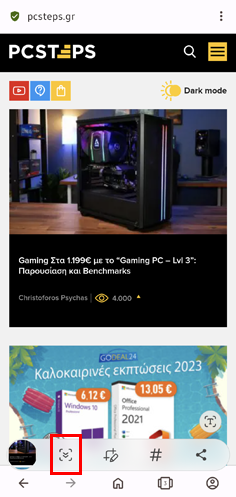
Η συσκευή θα καταγράψει όλο το περιεχόμενο του ιστότοπου.
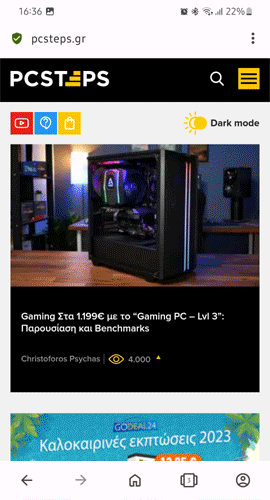
Μόλις το κινητό ολοκληρώσει τη διαδικασία, θα αποθηκεύσει το screenshot στον φάκελο που έχουμε επιλέξει. Στο Android 13, ο προεπιλεγμένος φάκελος είναι ο “DCI → Screenshots”.
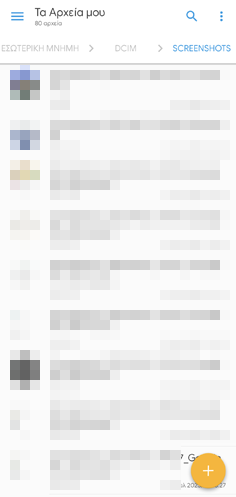
Πώς δημιουργώ ταινία για τη ζωή μου με μία εφαρμογή στο Android 13
Ορισμένοι από εμάς ενδέχεται να επιθυμούμε να δημιουργήσουμε μία ταινία για τη ζωή μας. Όμως, κάτι τέτοιο απαιτεί ειδικό εξοπλισμό, πολύ χρόνο, και θα μας κοστίζει ακριβά. Εκτός και αν χρησιμοποιήσουμε την εφαρμογή 1 Second Everyday Journal.
Πρόκειται για μία εφαρμογή με την οποία κάθε ημέρα καταγράφουμε ένα μικρό κλιπ διάρκειας 1 δευτερολέπτου και οποιαδήποτε στιγμή θελήσουμε μπορούμε να μετατρέψουμε αυτά τα κλιπ σε ένα ενιαίο βίντεο.
Προετοιμασία εφαρμογής
Εφόσον κατεβάσουμε την εφαρμογή, την τρέχουμε και πατάμε “Create Account”.
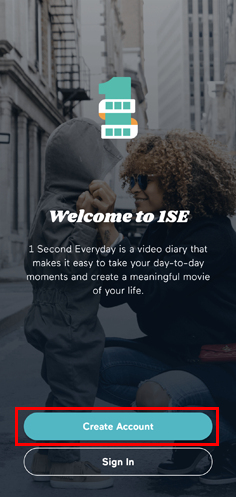
Στη συνέχεια, πατάμε το κουμπί “Continue with Google” και επιλέγουμε τον λογαριασμό Google με τον οποίο θέλουμε να εγγραφούμε στην εφαρμογή.
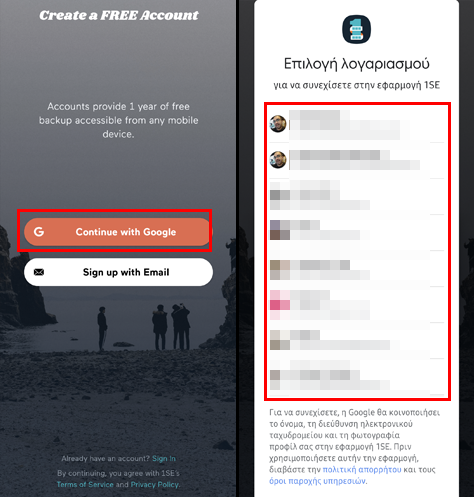
Θα εμφανιστεί μία οθόνη που μας ρωτάει αν θέλουμε να δοκιμάσουμε τις επί πληρωμή δυνατότητες της εφαρμογής. Πατάμε “Skip”.
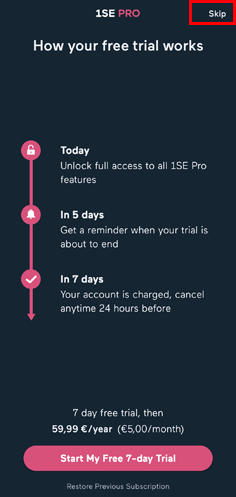
Έπειτα, πατάμε “Continue” και στο πλαίσιο που θα εμφανιστεί πατάμε “Αποδοχή”, ώστε να μπορεί το 1 Second Everyday να αποθηκεύει τα κλιπ τα οποία τραβάμε.
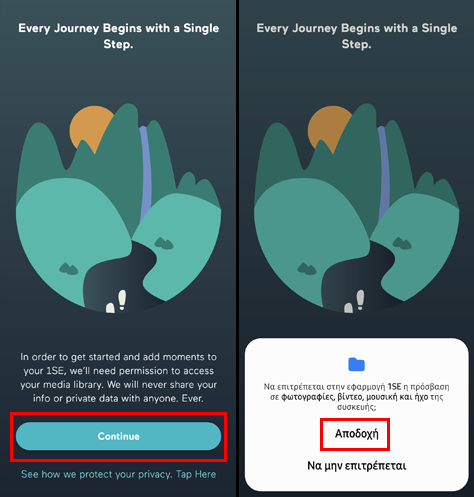
Μετά, διαλέγουμε το “Journal”, πατάμε “Create Project”, πληκτρολογούμε ένα όνομα της αρεσκείας μας, και πατάμε το κουμπί με τα δύο βέλη.
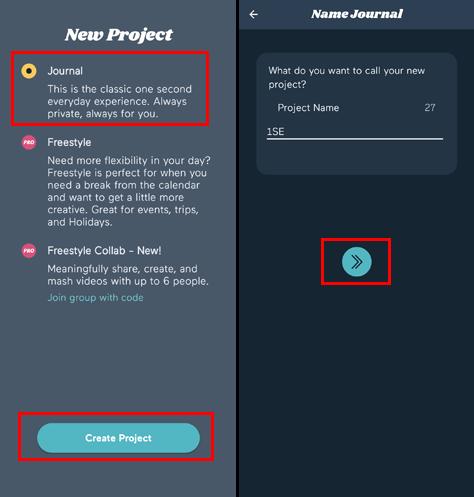
Λήψη κλιπ
Για να προσθέσουμε ένα κλιπ στο ημερολόγιο, πατάμε την κάρτα του Journal που δημιουργήσαμε, πατάμε την ημέρα στην οποία θέλουμε να προσθέσουμε το κλιπ, επιλέγουμε το “Add Snippet”, και πατάμε την “Camera”.
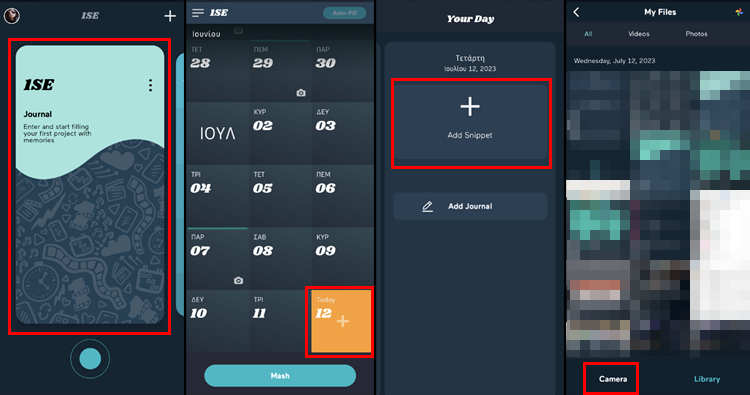
Μόλις ολοκληρώσουμε τη λήψη του κλιπ, το επεξεργαζόμαστε με τα εργαλεία του 1 Second Everyday Journal και πατάμε “Trim”.
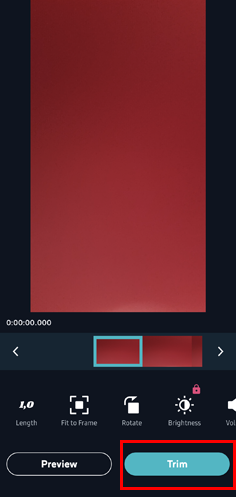
Δημιουργία ταινίας
Για να συνδυάσουμε πολλά κλιπ σε ένα βίντεο και να δημιουργήσουμε μία ταινία για τη ζωή μας, πατάμε το “Mash”.
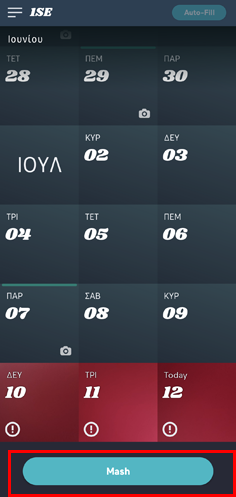
Η εφαρμογή θα μας μεταφέρει αυτόματα στο πρόγραμμα δημιουργίας της ταινίας.
Το πρόγραμμα συνδυάζει αυτόματα όλα τα κλιπ που έχουμε προσθέσει στο ημερολόγιο. Ωστόσο, πατώντας το “Choose Dates”, μπορούμε να επιλέξουμε συγκεκριμένες ημέρες, τις οποίες θέλουμε να συμπεριλάβουμε στην ταινία.
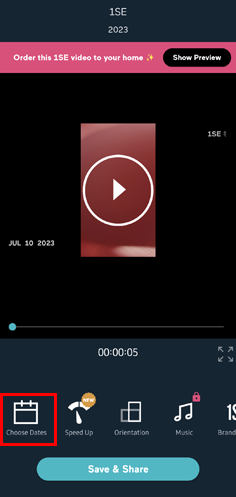
Επιπλέον, χρησιμοποιώντας τα εργαλεία της εφαρμογής, μπορούμε να προσθέσουμε στην ταινία μουσική, να αλλάξουμε τον προσανατολισμό των κλικ, και άλλα.
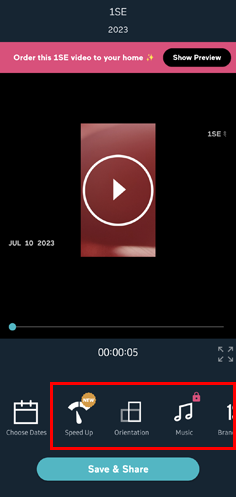
Όταν ολοκληρώσουμε όλες τις ρυθμίσεις, πατάμε “Save & Share”.
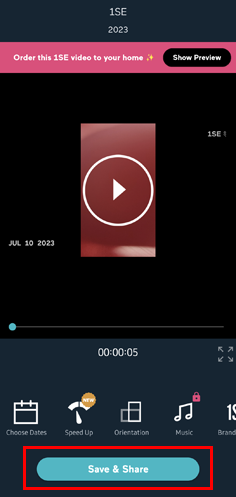
Ο χρόνος που θα χρειαστεί η εφαρμογή για δημιουργήσει την ταινία εξαρτάται από το πλήθος των κλικ και τη διάρκεια τους, το αν περιέχουν ήχο, αν προσθέσαμε μουσική, και τα λοιπά.
Μόλις το 1 Second Everyday Journal ολοκληρώσει τη δημιουργία της ταινίας, θα την αποθηκεύσει στη συσκευή μας, στον φάκελο “MOVIES → ΟΝΟΜΑ PROJECT”.
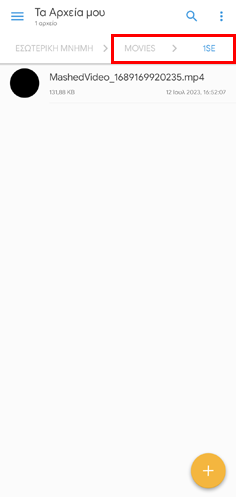
Αντίστροφη αναζήτηση εικόνων με το Google στο Android 13
Η αντίστροφη αναζήτηση εικόνων με το Google είναι ένας από τους καλύτερους τρόπους για να βρούμε την πηγή από την οποία προέρχεται μία φωτογραφία ή να εντοπίσουμε εικόνες με αντίστοιχο περιεχόμενο.
Μία ακόμα χρήση της αντίστροφης αναζήτησης είναι ο εντοπισμός των online προφίλ κάποιου με σκοπό την εύρεση των στοιχείων επικοινωνίας του.
Μπορούμε να κάνουμε αντίστροφη αναζήτηση εικόνων σε κινητό με Android 13 με δύο διαφορετικούς τρόπους, μέσω των αποτελεσμάτων αναζήτησης στο Google Search ή χρησιμοποιώντας μία εικόνα την οποία έχουμε αποθηκευμένη στη συσκευή.
Αντίστροφη αναζήτηση με εικόνα από τα αποτελέσματα του Google Search
Αρχικά, πατάμε τις “Εικόνες”.
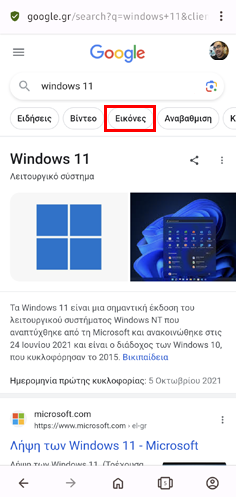
Έπειτα, εντοπίζουμε και επιλέγουμε την εικόνα που θα χρησιμοποιήσουμε ως αναφορά.
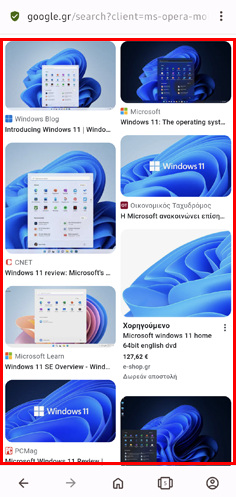
Τέλος, πατάμε το εικονίδιο του Lens και το Google Search θα εμφανίσει παρόμοιες εικόνες με αυτή που χρησιμοποιήσαμε.
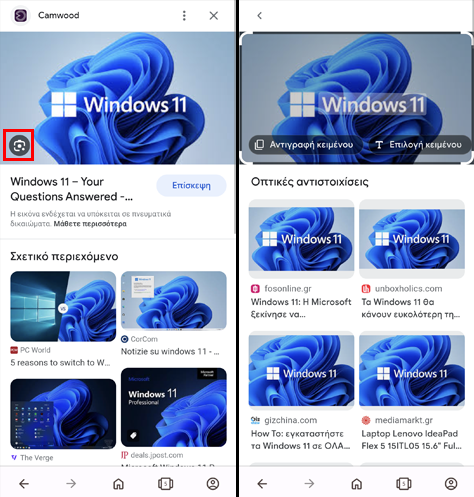
Αντίστροφη αναζήτηση με εικόνες από τη συσκευή
Αρχικά, ανοίγουμε την εφαρμογή της Google και πατάμε το εικονίδιο του Lens.
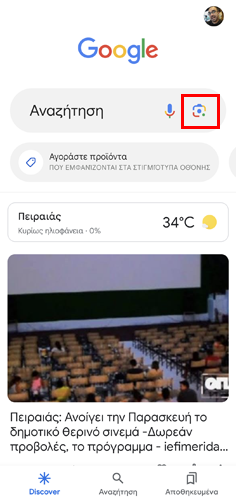
Στη συνέχεια, εντοπίζουμε στο κινητό μας και επιλέγουμε την εικόνα που θα χρησιμοποιήσουμε για την αντίστροφη αναζήτηση.
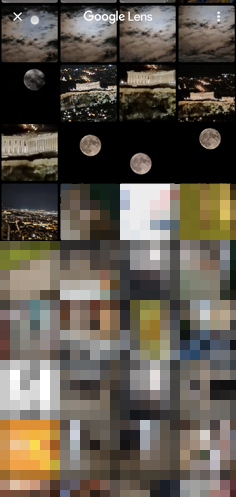
Τέλος, σύρουμε το πλαίσιο των αποτελεσμάτων προς τα πάνω και επιλέγουμε αυτό που μας ενδιαφέρει.
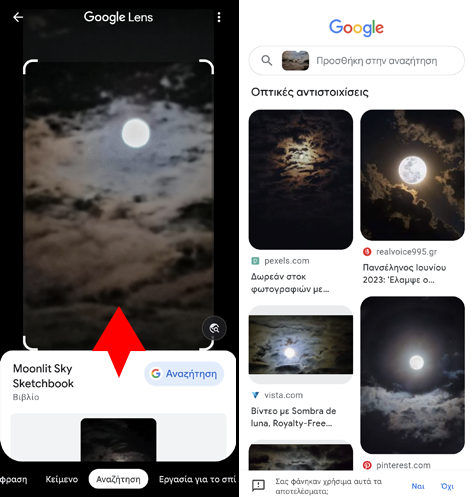
Πώς ενεργοποιώ την end-to-end κρυπτογράφηση στο Google Messages
Το Messages είναι η νεότερη εφαρμογή συνομιλιών της Google, κυκλοφόρησε το 2014, και έχει ξεπεράσει το ένα δισεκατομμύριο λήψεις στο Play Store. Η εταιρεία βελτιώνει διαρκώς την εφαρμογή και προσθέτει νέα χαρακτηριστικά.
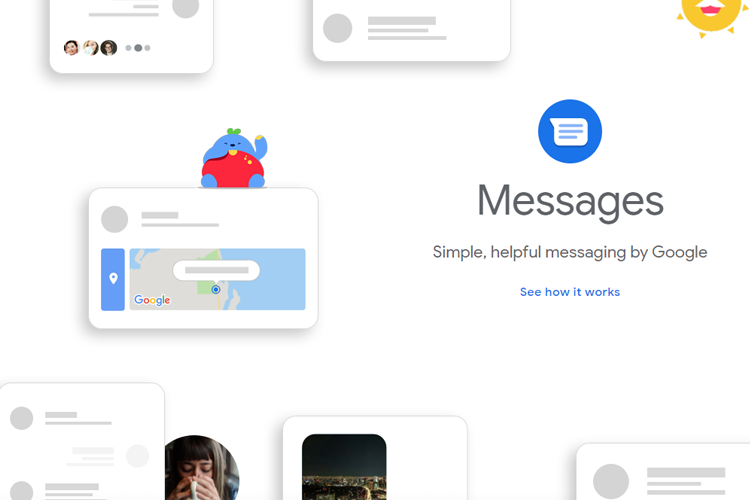
Το 2018, η Google πρόσθεσε στην εφαρμογή υποστήριξη για RCS μηνύματα. Τον Δεκέμβριο του 2019, διέθεσε το χαρακτηριστικό στις ΗΠΑ, το Ηνωμένο Βασίλειο, τη Γαλλία, και το Μεξικό. Από το καλοκαίρι του 2020, έχουν πρόσβαση στα RCS μηνύματα όλοι οι χρήστες.
Ωστόσο, η εταιρεία δεν είχε προσθέσει υποστήριξη για end-to-end κρυπτογράφηση μέχρι τον Νοέμβριο του 2020, που ξεκίνησε τις πρώτες δοκιμές. Τελικά, τον Ιούνιο του 2021, η Google διέθεσε την end-to-end κρυπτογράφηση σε όλους τους χρήστες.
Η εφαρμογή Messages χρησιμοποιεί την end-to-end κρυπτογράφηση μόνο για τα RCS μηνύματα τα οποία μπορούμε να στέλνουμε μόνο εάν έχουμε ενεργές τις “Συζητήσεις RCS”.
Για να ενεργοποιήσουμε αυτό το χαρακτηριστικό, πατάμε την εικόνα προφίλ και μπαίνουμε στις “Ρυθμίσεις για Messages”.
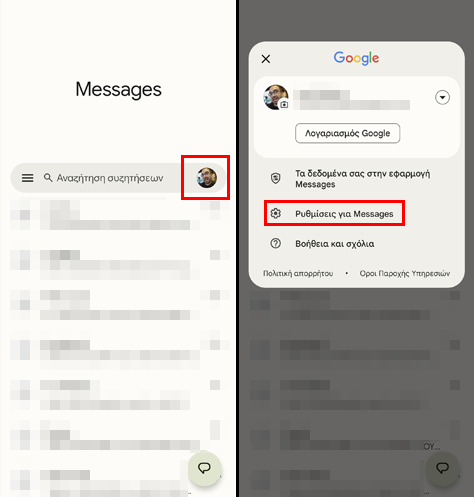
Έπειτα, επιλέγουμε τις “Συζητήσεις RCS” και ενεργοποιούμε τον διακόπτη δίπλα στην “Ενεργοποίηση συζητήσεων RCS”.
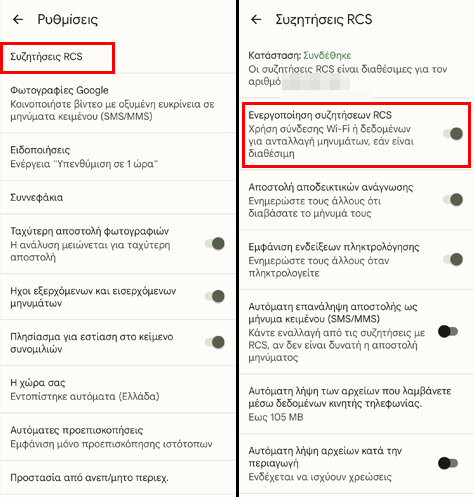
Τέλος, αν δεν θέλουμε οι συνομιλητές μας να γνωρίζουν πως πληκτρολογούμε ή ότι διαβάσαμε το μήνυμα που μας έχουν στείλει, τότε απενεργοποιούμε τους διακόπτες “Εμφάνιση ενδείξεων πληκτρολόγησης” και “Αποστολή αποδεικτικών ανάγνωσης”, αντίστοιχα.
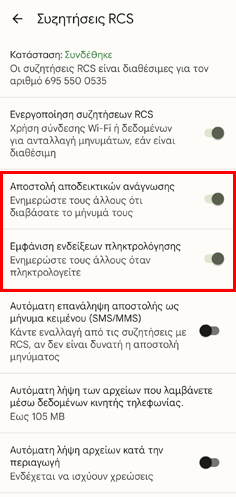
Πώς κρύβω τον αριθμό των “Μου αρέσει” στο Facebook
Έρευνες έχουν δείξει ότι τα social media μπορούν να επηρεάσουν την παραγωγικότητα, να οδηγήσουν σε διαταραχές ύπνου, και γίνουν η αιτία ανάπτυξης διαπροσωπικών συγκρούσεων.
Το Facebook προσπαθεί να μειώσει τις αρνητικές επιπτώσεις της κοινωνικής δικτύωσης και γι' αυτό επιτρέπει στους χρήστες να κρύβουν τον αριθμό των “Μου αρέσει”.
Πρόκειται για ένα δεδομένο το οποίο μπορεί να προκαλέσει αναστάτωση για ποικίλους λόγους. Για παράδειγμα, οι δημιουργοί περιεχομένου μπορεί να εκλαμβάνουν τα λίγα “Μου αρέσει” ως αποτυχία, διότι αυτά που δημοσιεύουν δεν αρέσουν στους υπόλοιπους χρήστες.
Για να κρύψουμε αυτήν την πληροφορία, κάνουμε κλικ στην εικόνα προφίλ και επιλέγουμε το “Ρυθμίσεις και απόρρητο”.
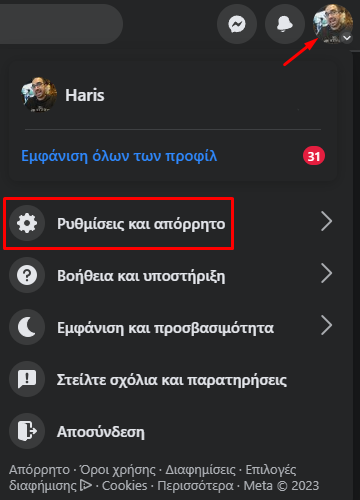
Έπειτα, μπαίνουμε στις “Προτιμήσεις για τη Ροή”.
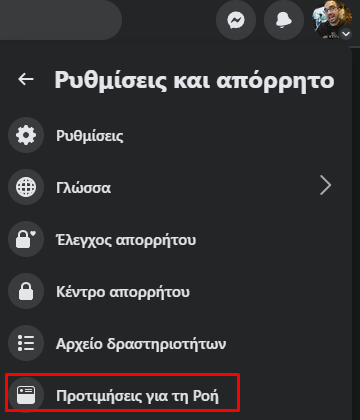
Στη συνέχεια, κάνουμε κλικ στις “Προτιμήσεις αντιδράσεων”.
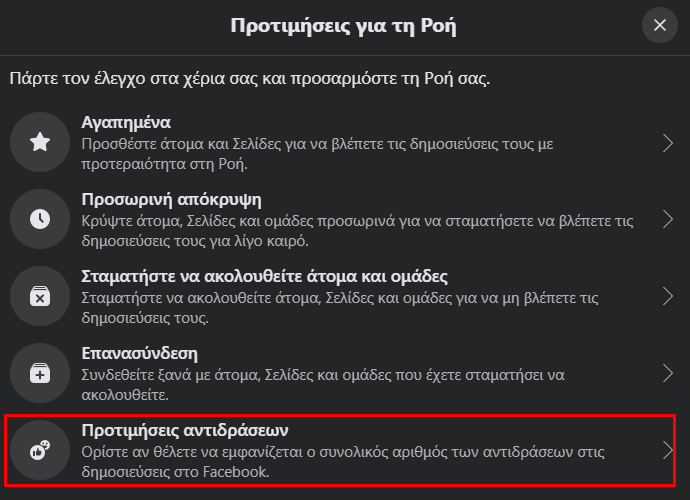
Μετά, ενεργοποιούμε όποιον διακόπτη ταιριάζει στις ανάγκες μας. Αν θέλουμε, μπορούμε να ενεργοποιήσουμε και τους δύο διακόπτες.
Ενεργοποιώντας το “Σε δημοσιεύσεις άλλων ατόμων”, δεν θα βλέπουμε τα “Μου αρέσει” στις δημοσιεύσεις που κάνουν οι άλλοι χρήστες.
Από την άλλη, αν ενεργοποιήσουμε το “Στις δημοσιεύσεις σας”, δεν θα βλέπουμε τα “Μου αρέσει” στις δικές μας δημοσιεύσεις.
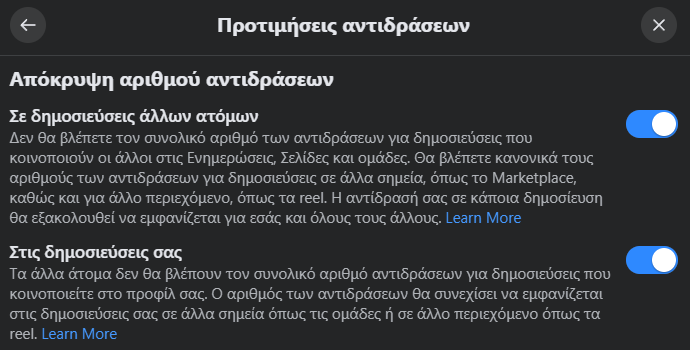
Τέλος, κάνουμε κλικ στο “Χ” για να κλείσουμε το πλαίσιο για τις “Προτιμήσεις αντιδράσεων”.
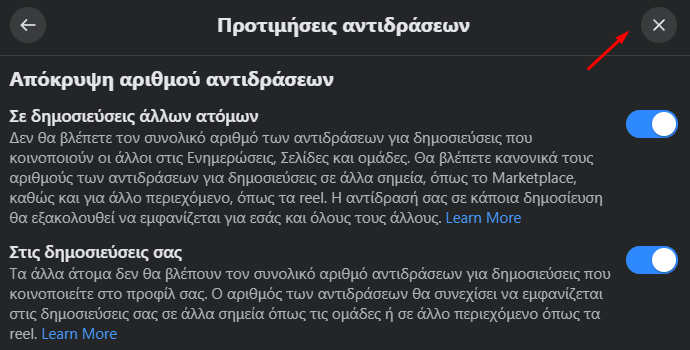
Πώς απενεργοποιώ τις προτάσεις φίλων στο Facebook
Το Facebook διαθέτει διάφορες λειτουργίες οι οποίες βοηθούν στο να εντοπίζουμε πιο εύκολα το περιεχόμενο που ενδεχομένως μας ενδιαφέρει, πρόσωπα τα οποία ίσως γνωρίζουμε, και τα λοιπά.
Μία από τις παραπάνω λειτουργίες είναι οι προτάσεις φίλων. Το κοινωνικό δίκτυο φροντίζει τακτικά να εμφανίζει τις εν λόγω προτάσεις στην κεντρική σελίδα, ενώ παράλληλα τις στέλνει στο email μας ή ακόμα και με SMS στο κινητό μας.
Σε γενικές γραμμές, οι προτάσεις φίλων είναι χρήσιμες. Ωστόσο, αρκετούς ενδέχεται να τους εκνευρίζει κάτι τέτοιο, διότι όποιον θέλουμε να βρούμε στο Facebook μπορούμε να τον αναζητήσουμε μόνοι μας.
Για να απενεργοποιήσουμε αυτές τις ειδοποιήσεις, κάνουμε κλικ στην εικόνα προφίλ και επιλέγουμε το “Ρυθμίσεις και απόρρητο”.
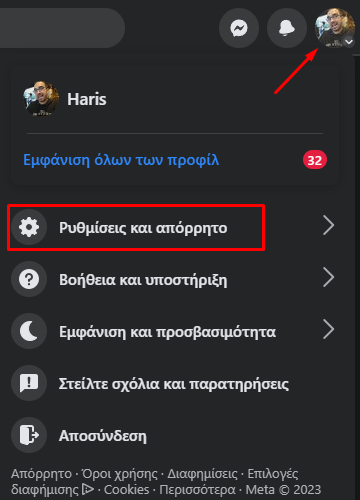
Έπειτα, μπαίνουμε στις “Ρυθμίσεις”.
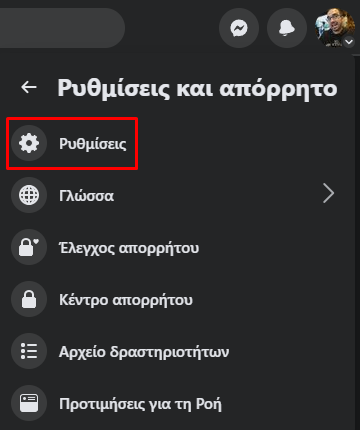
Στη συνέχεια, κάνουμε κλικ στις “Ειδοποιήσεις”, από τη λίστα στα αριστερά.
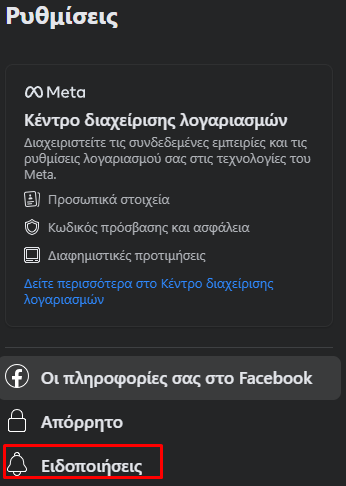
Μετά, εντοπίζουμε και πατάμε το “Άτομα που ίσως γνωρίζετε”.
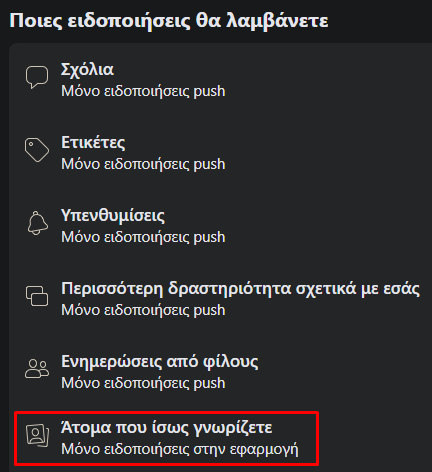
Τέλος, απενεργοποιούμε τον διακόπτη δίπλα στο “Να επιτρέπονται οι ειδοποιήσεις στο Facebook”, ώστε να μην λαμβάνουμε ειδοποιήσεις για προτάσεις φίλων.
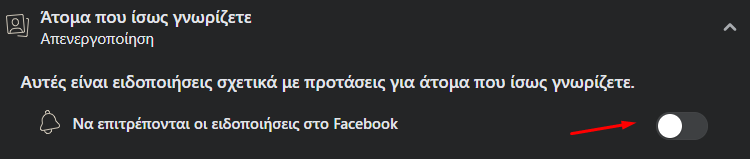
Σας άρεσαν τα QuickSteps της εβδομάδας;
Πώς σας φάνηκαν οι συμβουλές και τα κόλπα αυτής της εβδομάδας; Γνωρίζατε ή/και χρησιμοποιούσατε κάποιο από αυτά;
Έχετε να προτείνετε κάποιο δικό σας κόλπο, ή μία συμβουλή που θέλετε να μπει στη στήλη μας; Γράψτε τη στο Questions.pcsteps.gr και ίσως τη δημοσιεύσουμε σε μελλοντικό οδηγό.